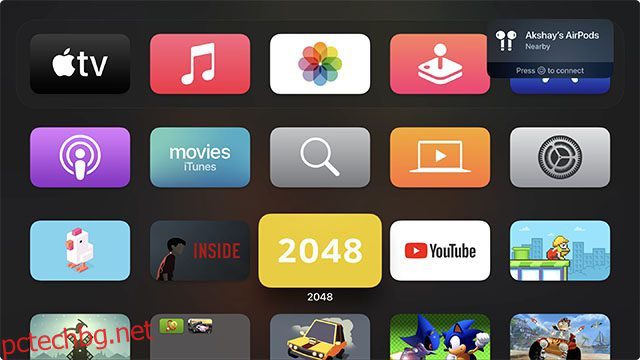Може да има всякакви причини, поради които може да се наложи да изтриете приложения на Apple TV. Може би вашият начален екран на Apple TV изглежда е напълно претрупан с всички приложения, добавени на Apple TV, и искате да персонализирате началния екран от нулата, като изтриете всички излишни приложения. Може би вашият Apple TV е станал твърде бавен и искате да изтриете всички безполезни приложения и Apple TV игри, които вече не играете, за да освободите ценно място. Каквато и да е причината, ето как да изтриете приложения на Apple TV.
Съдържание
Деинсталиране на приложения на Apple TV (2022)
Имайте предвид, че изтриването на приложение също изтрива всички свързани данни. Също така имайте предвид, че изтритото приложение ще бъде премахнато и от всички други телевизори на Apple, които използват настройката на вашия начален екран на iCloud. Въпреки че можете да изтеглите отново всяко приложение, което сте закупили от App Store безплатно, данните ви може да не бъдат възстановени.
Изтрийте приложения на Apple TV с помощта на дистанционното Siri от второ поколение
- За да започнете, изберете приложението, което искате да изтриете.
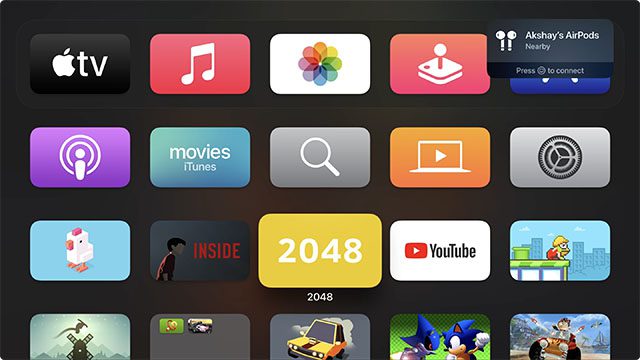
- Сега натиснете и задръжте центъра за кликпада, докато приложението започне да се клати. След това натиснете бутона Възпроизвеждане/Пауза, за да получите достъп до още опции.
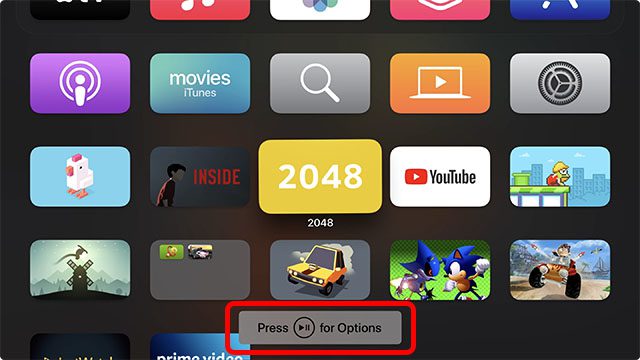
- След това щракнете върху Изтриване и потвърдете.
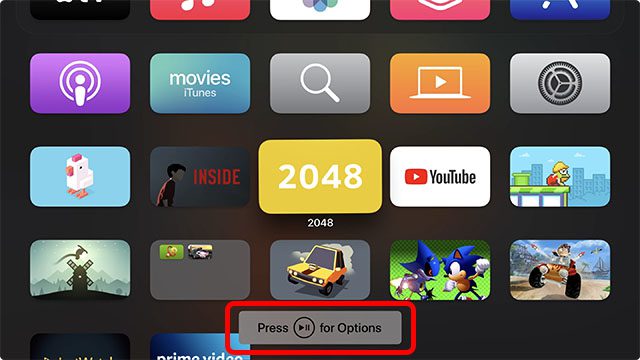
Деинсталирайте приложения от Apple TV с помощта на устройството Siri Remote от първо поколение
Изтриването на приложение на Apple TV с дистанционното Siri от първо поколение е също толкова лесно.
- Първо отидете на приложението, от което искате да се отървете, и го изберете.
- Сега натиснете и задръжте сензорната повърхност на Siri Remote от първо поколение, докато приложението влезе в режим на поклащане.
- След това задръжте натиснат бутона за възпроизвеждане/пауза, за да разкриете още опции.
- Накрая щракнете върху Изтриване и потвърдете действието.
Изтрийте приложения на Apple TV от Настройки
Точно като iOS и iPadOS, tvOS също предлага начин за изтриване на приложения на Apple TV от приложението Настройки. В моменти, когато търсите приложенията за най-много съхранение и ги изтриете, това може да ви бъде много полезно. Вероятно най-добрата част за този метод е, че той изброява приложения въз основа на количеството хранилище, което е консумирало. Следователно намирането на тези, които са изяли повече място, не е голяма работа.
- За да започнете, стартирайте приложението Настройки на вашия Apple TV.
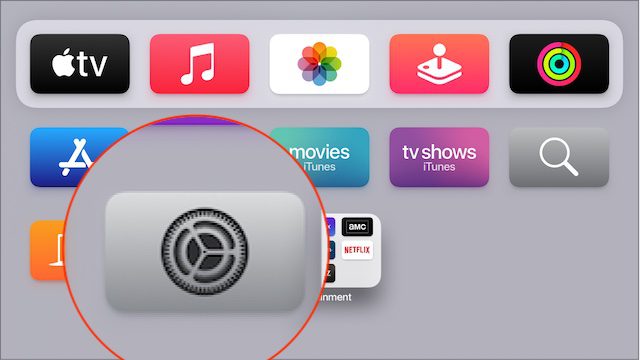
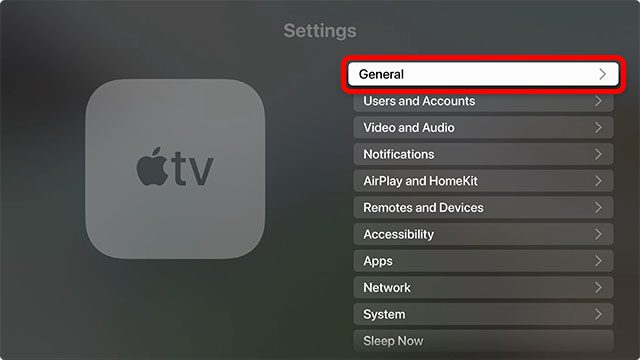
- След това щракнете върху Управление на съхранение.
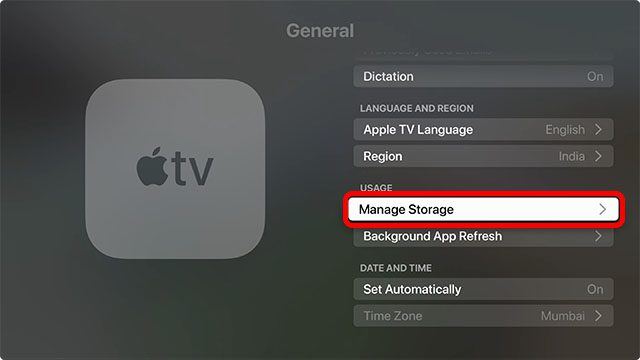
- На този екран трябва да видите дълъг списък с приложения, изброени въз основа на общото количество пространство, което са консумирали. Сега щракнете върху бутона за изтриване точно до конкретно приложение и потвърдете изтриването.
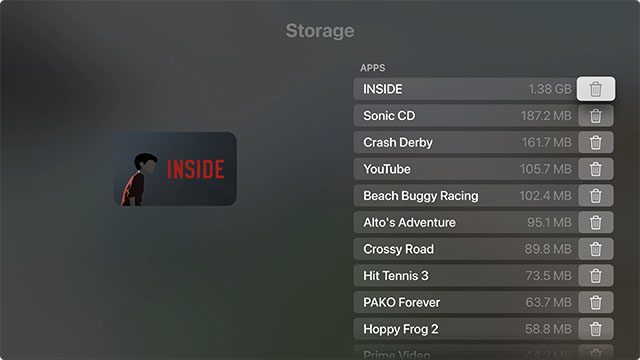
Изтрийте папка на Apple TV
Ако вече не искате да държите папка на началния си екран, можете да се отървете и от нея.
- Преминете към приложение в папката, която искате да изтриете.
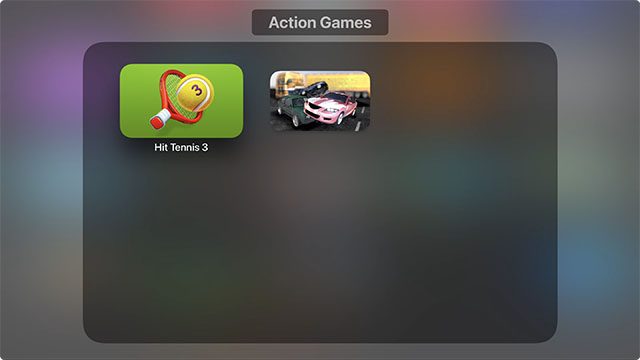
- Сега натиснете и задръжте центъра за щракване/докосната повърхност на Siri Remote, за да влезете в режим на редактиране (режим на клатене).
- Натиснете бутона за възпроизвеждане/пауза и в опциите, които се появяват, щракнете върху „Преместване на началния екран“.
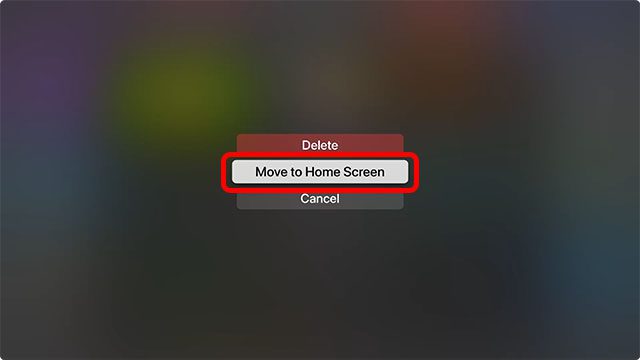
- Повторете стъпките, дадени по-горе за всяко приложение в папката. Когато всички приложения бъдат премахнати, папката ще бъде автоматично изтрита.
Деинсталирайте приложения от няколко Apple TV наведнъж
При 4-ти или 4K модели Apple TV можете да настроите телевизорите си (свързани със същия Apple ID) да изтриват приложения от всички устройства наведнъж. За да се възползвате от тази функция, трябва да активирате функцията One Home Screen, която гарантира, че всичките ви Apple TV имат едни и същи приложения, подредени по същия начин на началния екран.
- Отворете приложението Настройки на вашия Apple TV и изберете Потребители и акаунти.
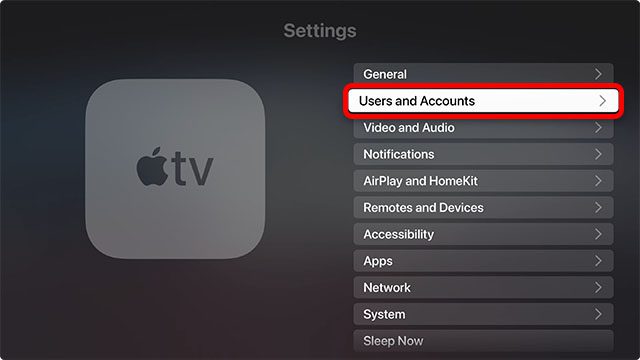
- Сега изберете своя потребителски акаунт.
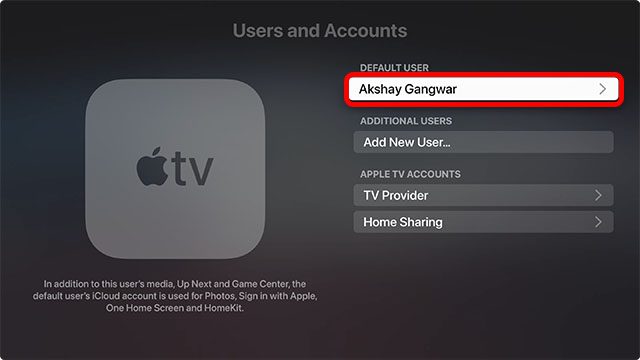
- След това се уверете, че опцията Един начален екран е включена.
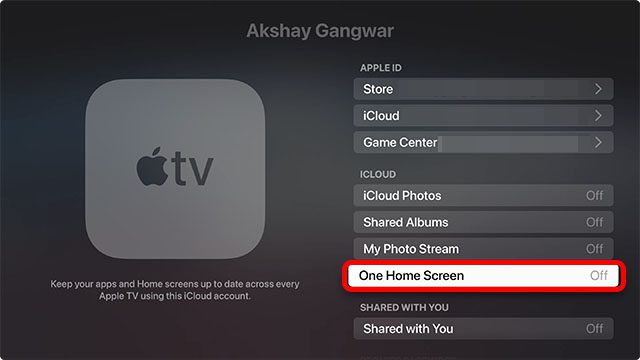
Сега можете да изтриете приложения от всеки телевизор, свързан с вашия Apple ID, и приложенията ще бъдат изтрити от всичките ви Apple TV.
Изтрийте безполезни приложения на Apple TV, за да освободите място
И така, това е всичко за изтриването и управлението на приложения на tvOS. Apple предлага желания контрол върху приложенията на Apple TV и също така ви позволява да персонализирате началния екран по ваш вкус. И ако имате няколко Apple TV, функцията One Home Screen прави задачата за управление на приложенията още по-удобна. Ако имате въпроси относно изтриването на приложения от Apple TV, уведомете ни за тях в коментарите по-долу.